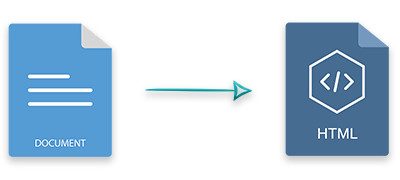
Chuyển đổi từ sang HTML được yêu cầu trong nhiều trường hợp khác nhau, chẳng hạn như để nhúng nội dung của tài liệu trên các trang web. Trong bài viết này, bạn sẽ học cách chuyển đổi tài liệu MS Word DOCX hoặc DOC sang HTML bằng Python. Hơn nữa, bạn sẽ học cách kiểm soát động việc chuyển đổi Word sang HTML bằng các tùy chọn khác nhau.
- API chuyển đổi từ sang HTML trong Python
- Chuyển đổi tài liệu Word sang HTML
- Tùy chỉnh chuyển đổi từ sang HTML
API chuyển đổi từ sang HTML trong Python
Để chuyển đổi tài liệu Word sang HTML, chúng tôi sẽ sử dụng Aspose.Words dành cho Python. Đây là một API mạnh mẽ và giàu tính năng để tạo và thao tác các tài liệu Word. Ngoài ra, nó còn cung cấp khả năng chuyển đổi tài liệu Word sang các định dạng khác với độ trung thực cao. Aspose. AdWords dành cho Python có sẵn trên PyPI và bạn có thể cài đặt nó bằng lệnh pip sau.
pip install aspose-words
Chuyển đổi tài liệu Word sang HTML bằng Python
Sau đây là các bước để chuyển đổi tài liệu Word sang tệp HTML bằng Python.
- Tải tài liệu Word bằng lớp Tài liệu.
- Tạo một đối tượng của lớp HtmlSaveOptions.
- Cho phép xuất tài nguyên phông chữ bằng thuộc tính HtmlSaveOptions.exportfontresources.
- Chuyển đổi tài liệu Word sang HTML bằng phương thức Document.save().
Mẫu mã sau đây cho thấy cách chuyển đổi tệp DOCX sang HTML bằng Python.
import aspose.words as aw
# Tải tài liệu từ đĩa
doc = aw.Document("Document.docx")
# Cho phép xuất phông chữ
options = aw.saving.HtmlSaveOptions()
options.export_font_resources = True
# Lưu tài liệu dưới dạng HTML
doc.save("Document.html", options)
Tùy chỉnh chuyển đổi từ sang HTML bằng Python
Aspose. AdWords dành cho Python cũng cung cấp các tùy chọn khác nhau để tùy chỉnh chuyển đổi Word sang HTML. Ví dụ: bạn có thể chuyển đổi tài liệu với thông tin khứ hồi, chỉ định thư mục để lưu tệp tài nguyên, v.v.
Chuyển đổi tài liệu Word với thông tin khứ hồi
HTML không hỗ trợ tất cả các tính năng được cung cấp bởi MS Word, do đó, để bắt chước tài liệu Word trong HTML, chúng ta cần lưu thông tin bổ sung được gọi là thông tin khứ hồi. Sau đây là các bước để bật tính năng xuất thông tin khứ hồi trong chuyển đổi Word sang HTML.
- Tải tài liệu Word bằng lớp Tài liệu.
- Tạo một đối tượng của lớp HtmlSaveOptions và đặt thuộc tính HtmlSaveOptions.exportroundtripinformation thành true.
- Chuyển đổi tài liệu Word sang HTML bằng phương thức Document.save() và chuyển tên tệp HTML và HtmlSaveOptions làm tham số.
Mẫu mã sau đây cho thấy cách xuất thông tin khứ hồi trong chuyển đổi Word sang HTML.
import aspose.words as aw
# Tải tài liệu từ đĩa
doc = aw.Document("Document.docx")
# Bật thông tin chuyến đi khứ hồi
saveOptions = aw.saving.HtmlSaveOptions()
saveOptions.export_roundtrip_information = True
# Lưu tài liệu dưới dạng HTML
doc.save("Document.html", saveOptions)
Chuyển từ sang HTML: Chỉ định một Thư mục cho Tài nguyên
Bạn cũng có thể chỉ định một thư mục mà bạn muốn lưu trữ tất cả các tài nguyên như hình ảnh, tệp CSS và phông chữ. Đối với điều này, bạn có thể sử dụng thuộc tính HtmlSaveOptions.exportfontresources. Bạn cũng có thể chỉ định các thư mục riêng biệt cho phông chữ và hình ảnh bằng cách sử dụng các thuộc tính HtmlSaveOptions.fontsfolder và HtmlSaveOptions.imagesfolder tương ứng. Sau đây là các bước sử dụng một thư mục riêng để tiết kiệm tài nguyên trong chuyển đổi Word sang HTML.
- Tải tài liệu Word bằng lớp Tài liệu.
- Tạo một đối tượng của lớp HtmlSaveOptions và đặt thuộc tính HtmlSaveOptions.exportfontresources thành true.
- Chỉ định tên của thư mục tài nguyên bằng thuộc tính HtmlSaveOptions.resourcefolder.
- Chuyển đổi tài liệu Word sang HTML bằng phương thức Document.save() và chuyển tên tệp HTML và HtmlSaveOptions làm tham số.
Mẫu mã sau đây cho thấy cách chỉ định một thư mục tài nguyên trong chuyển đổi Word sang HTML.
import aspose.words as aw
# Tải tài liệu từ đĩa
doc = aw.Document("Document.docx")
# Chỉ định thư mục tài nguyên
saveOptions.export_font_resources = True
saveOptions.resource_folder = docs_base.artifacts_dir + "Resources"
saveOptions.resource_folder_alias = "http:#example.com/resources"
# Lưu tài liệu dưới dạng HTML
doc.save("Document.html", saveOptions)
Nhận giấy phép API miễn phí
Bạn có thể xin giấy phép tạm thời để sử dụng Aspose. AdWords for Python mà không có giới hạn đánh giá.
Sự kết luận
Trong bài viết này, bạn đã học cách chuyển đổi tài liệu Word sang HTML bằng Python. Hơn nữa, bạn đã thấy cách tùy chỉnh động chuyển đổi Word sang HTML. Ngoài ra, bạn có thể khám phá các tính năng khác của Aspose. AdWords for Python bằng cách sử dụng tài liệu. Ngoài ra, bạn có thể đặt câu hỏi của mình qua diễn đàn của chúng tôi.
Xem thêm
Thông tin: Bạn có thể quan tâm đến một API Python khác (Aspose.Slides for Python qua NET) cho phép bạn chuyển đổi bản trình bày thành hình ảnh và nhập hình ảnh vào bản trình bày.